Cómo escanear su sitio de WordPress en busca de amenazas potenciales con complementos de seguridad
Publicado: 2024-02-09¿Se pregunta cómo escanear su sitio de WordPress en busca de malware?
Debido a su popularidad y uso generalizado, WordPress se ha convertido en un objetivo común para los piratas informáticos. WordPress se enfrenta a unos 90.000 ataques por minuto . (Fuente: Astra)
¿Esta estadística te deja dudas sobre el uso de WordPress?
No te preocupes. Estamos aquí para ayudarte.
Existen algunas prácticas estándar y complementos de WordPress para luchar contra estas amenazas.
Su primera responsabilidad es escanear su sitio web y descubrir si está infectado con malware. Es importante porque a veces el malware permanece oculto y daña silenciosamente su sitio de WordPress. El malware en WordPress puede afectar el rendimiento de su sitio en diferentes etapas. Puede obstaculizar tus datos personales, espiar la actividad de tu ordenador sin tu permiso, redirigir a tus usuarios o mostrarles contenido indecente .
Sin embargo, no podemos garantizar el 100% de seguridad frente a cualquier ataque externo. Pero esta guía lo ayudará a encontrar vulnerabilidades comunes y escanear su sitio de WordPress utilizando complementos de seguridad.
Comprender el malware y sus riesgos
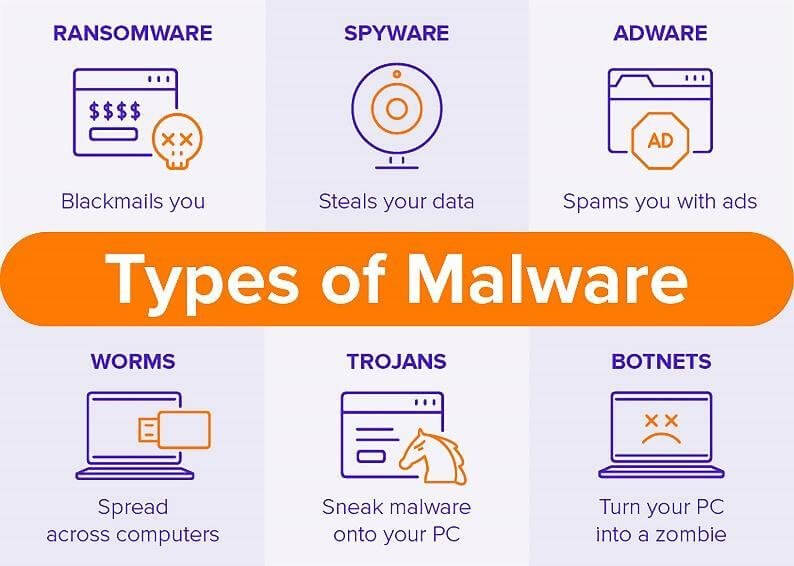
Malware, abreviatura de software malicioso, es cualquier software diseñado para dañar o explotar sistemas informáticos. Puede adoptar diversas formas, como virus, gusanos, ransomware o software espía.
Una vez que su sitio de WordPress esté infectado con malware, puede tener graves consecuencias. Puede-
- Robar información confidencial
- Redirige a tus visitantes
- Ralentiza tu sitio web
- Pon tu sitio web en la lista negra
- Daña tu reputación
Por lo tanto, debes ser consciente de los riesgos asociados con el malware para proteger tu presencia en línea.
¿Por qué es importante escanear su sitio de WordPress?
Un análisis de seguridad de WordPress utiliza varias herramientas para inspeccionar su sitio web en busca de vulnerabilidades , malware y otras amenazas potenciales. Estos análisis pueden detectar problemas como complementos obsoletos, contraseñas débiles e intentos de acceso no autorizados.
El objetivo es identificar y solucionar estos problemas antes de que los atacantes puedan explotarlos.
Imagina que tu sitio web de WordPress es como una casa. Un escaneo de seguridad es como revisar todas las puertas y ventanas para asegurarse de que estén cerradas y seguras. Es una forma de encontrar y solucionar cualquier problema potencial que pueda dejar entrar a los malos.
Escanear su sitio de WordPress con regularidad ayuda a:
- Proteja los datos confidenciales de las infracciones
- Haga que su plataforma WordPress sea segura
- Garantice el tiempo de actividad y la confiabilidad del sitio web
- Preserva la reputación de tu marca y la confianza de los usuarios
- Cumplir con la normativa de protección de datos
- Mantenga el ranking SEO de su sitio.
Entonces, en términos simples, un análisis de seguridad de WordPress es como darle a su sitio web un chequeo de salud regular. Encuentra y soluciona problemas para que su sitio se mantenga sólido y confiable.
Métodos de escaneo manuales versus automatizados
Cuando se trata de escanear su sitio de WordPress en busca de amenazas potenciales, tiene dos opciones: métodos de escaneo manual y automatizado.
El escaneo manual implica inspeccionar manualmente los archivos y el código de su sitio web para identificar cualquier anomalía. Si bien este método proporciona un análisis exhaustivo, puede llevar mucho tiempo y requiere experiencia técnica.
Por otro lado, el escaneo automatizado se basa en software o complementos especializados para escanear su sitio automáticamente. Es rápido, eficiente y adecuado tanto para principiantes como para usuarios experimentados.
¿Preocupado por la seguridad de tu WordPress? Consulte esta guía y obtenga una lista de verificación detallada de seguridad del sitio web de WordPress para 2024.
Cómo escanear su sitio de WordPress en busca de amenazas potenciales utilizando complementos de seguridad
Como hemos dicho, existen varios métodos para escanear su sitio de WordPress. Una de las formas efectivas es utilizar un complemento de seguridad con características esenciales y buenas funcionalidades.
A continuación encontrará una guía paso a paso para escanear su sitio utilizando un complemento de seguridad de WordPress llamado Wordfenc e –
Wordfence Security es un popular complemento de WordPress diseñado para mejorar la seguridad del sitio web. Incluye un firewall, un escáner de malware y varias funciones de protección para proteger los sitios web de posibles amenazas y ataques.
Estos son los pasos que debe seguir:
- Instalar y activar Wordfence
- Configurar los ajustes de Wordfence
- Inicie un nuevo análisis y supervise el progreso del análisis
- Revisar los resultados del escaneo
Paso 1: instalar y activar Wordfence
Primero, inicie sesión en su panel de WordPress con sus credenciales personales y active el complemento de seguridad de Wordfence.
- En su panel de WordPress, navegue hasta Complementos y haga clic en Agregar nuevo .
- Busque Wordfence Security en la barra de búsqueda.
- Instale el complemento Wordfence Security y actívelo.
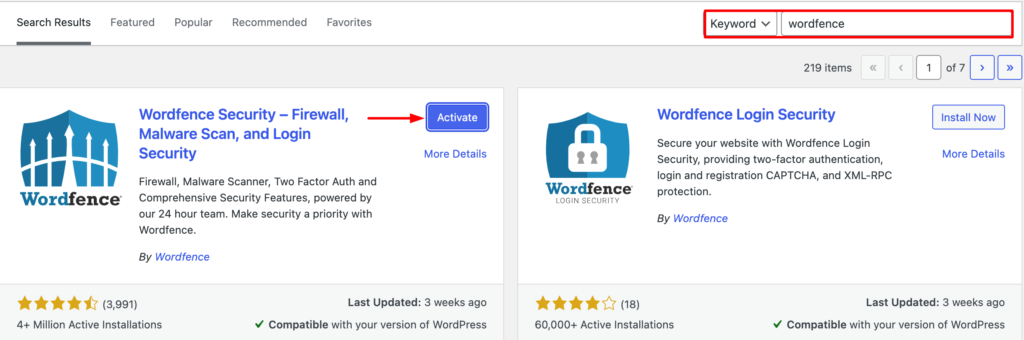
Una vez que active el complemento, le solicitará una clave de licencia. Para obtener la clave de licencia, visite su sitio oficial.
Wordfence ofrece cuatro paquetes diferentes, incluido uno gratuito. Haga clic en Obtener una licencia gratuita. Aparecerá una ventana modal que muestra varias instrucciones. Debe seguir las pautas e insertar su dirección de correo electrónico.
Luego, revise su casilla de correo electrónico y copie la clave de licencia . Finalmente, regrese a su panel de WordPress e inserte la clave de licencia.
Paso 2: configurar los ajustes de Wordfence
Después de la activación, verá un nuevo elemento de menú llamado Wordfence en el menú del lado izquierdo de su panel de WordPress. Haga clic en él para acceder a la configuración de Wordfence.
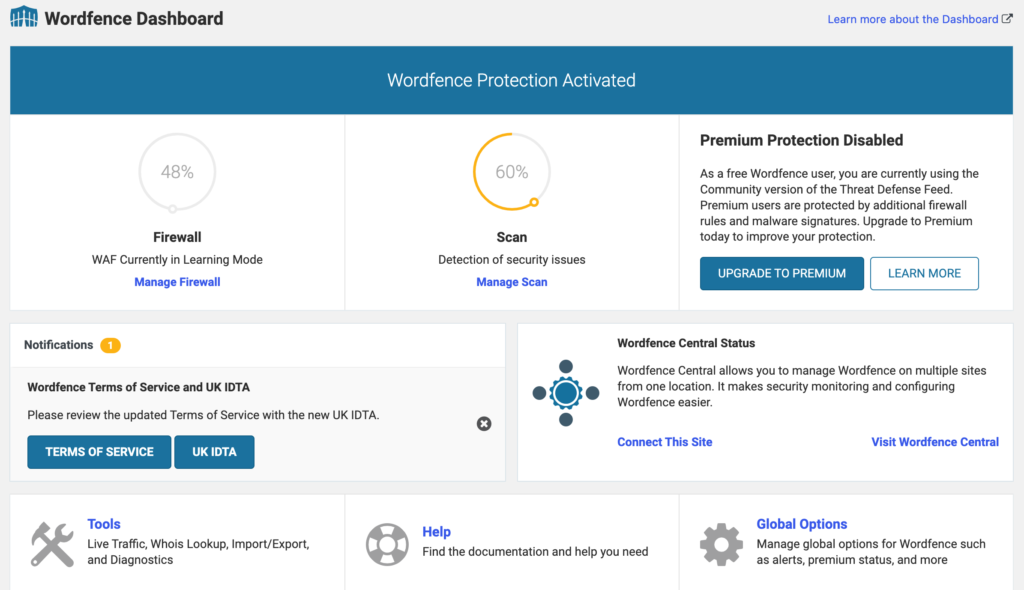
Vaya a la opción Escanear dentro del menú de Wordfence.
Luego ajuste las opciones de escaneo según sus preferencias. Puede optar por escanear carpetas, temas y complementos específicos.
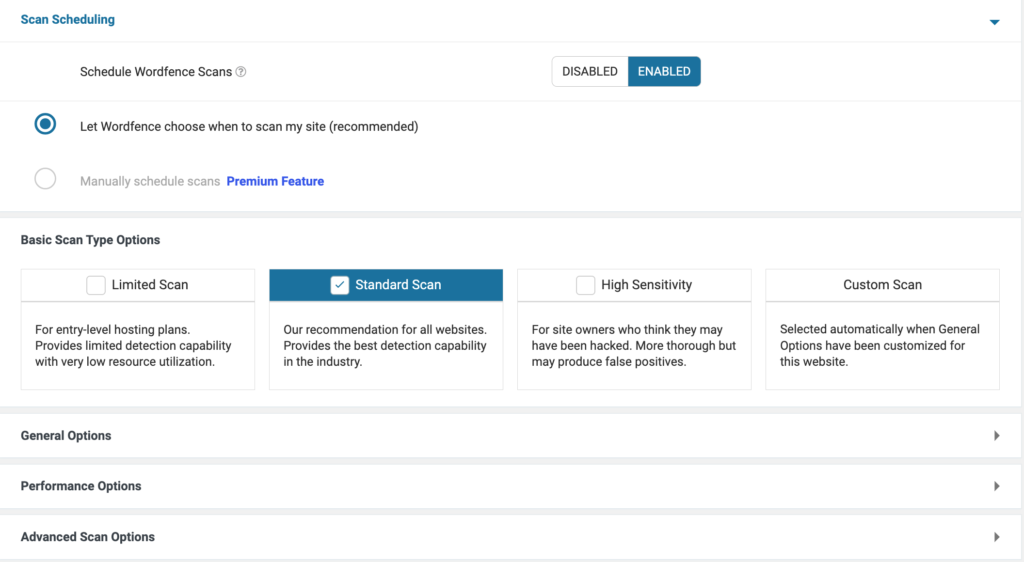
También deberías centrarte en:
- Configuración del firewall: habilite el firewall para bloquear el tráfico malicioso.
- Opciones de escaneo: configure los ajustes de escaneo, como la frecuencia con la que se deben ejecutar los escaneos.
- Seguridad de inicio de sesión: fortalezca la seguridad de inicio de sesión con funciones como la autenticación de dos factores.
- Notificaciones: configure alertas por correo electrónico para actividades sospechosas.
Configure los ajustes del complemento según sus preferencias y habilite las opciones de escaneo automático.
Paso 3: iniciar un nuevo escaneo y monitorear el progreso del escaneo
Una vez configuradas las configuraciones, desplácese hacia abajo para encontrar el botón Iniciar un escaneo de Wordfence . Haga clic en él para iniciar el proceso de análisis de malware.
Wordfence comenzará a escanear su sitio de WordPress en busca de malware, archivos sospechosos y amenazas potenciales.
Puede controlar el progreso del escaneo en la pantalla. La duración del análisis puede variar según el tamaño de su sitio.
Paso 4: revisar los resultados del escaneo
Una vez completado el escaneo, Wordfence mostrará un resumen de los hallazgos. Enumerará las posibles amenazas, malware o vulnerabilidades encontradas durante el análisis.
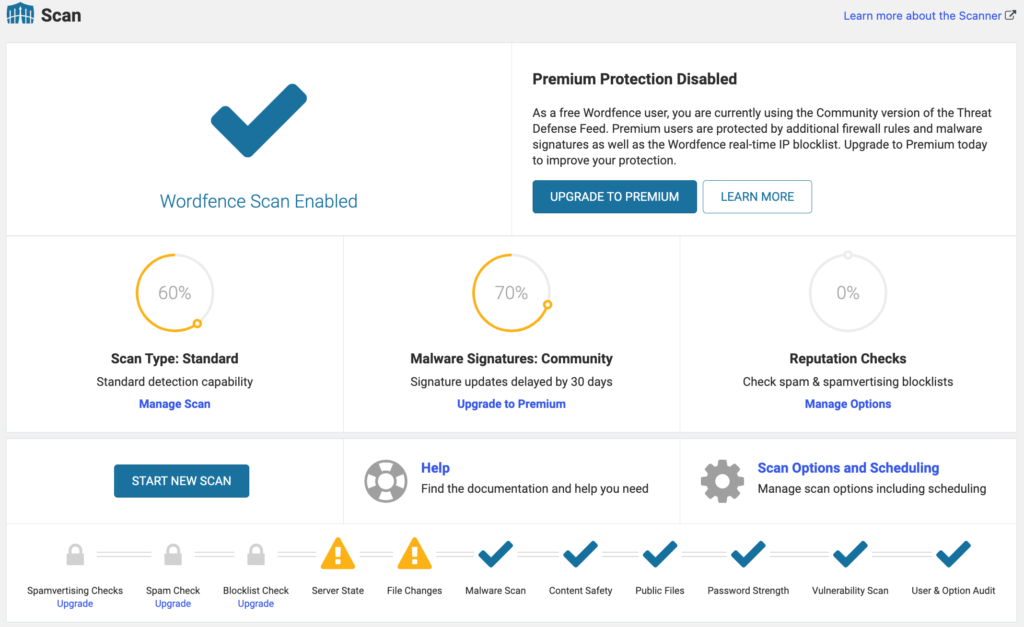
Revise los resultados detallados del análisis para identificar y comprender los problemas detectados. Wordfence ofrece opciones para reparar, ver detalles o ignorar elementos marcados.
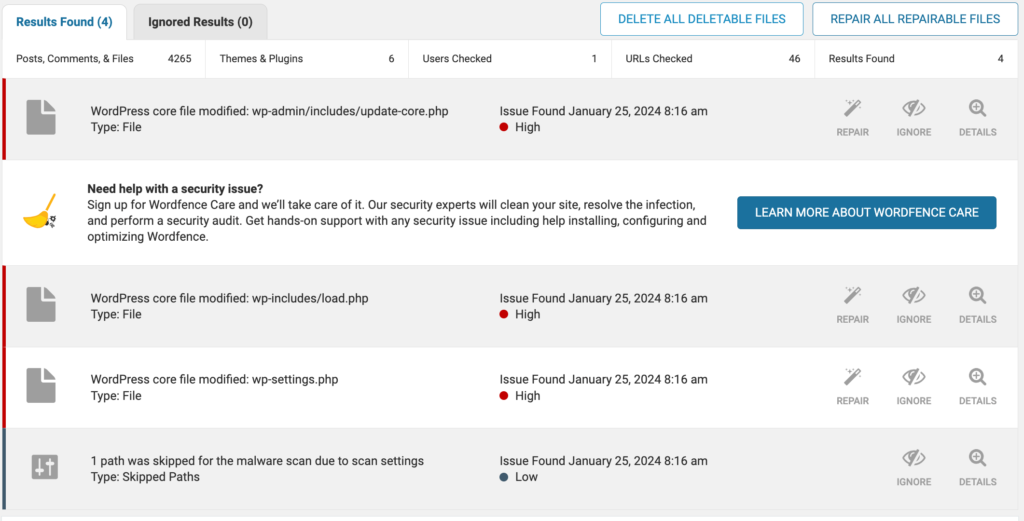
Según los resultados del análisis, tome las medidas necesarias para mitigar las amenazas identificadas. Esto puede implicar:
- Eliminar malware: si se detecta malware, siga las instrucciones del complemento para eliminarlo.
- Actualizar temas y complementos: actualice los temas o complementos obsoletos a sus últimas versiones.
- Vulnerabilidades de parches: aborde cualquier vulnerabilidad identificada actualizando o reemplazando el software.
- Bloquear IP sospechosas: bloquee direcciones IP sospechosas que hayan intentado acceso no autorizado.
Tome las medidas adecuadas en función de la gravedad de los hallazgos.

Recurso relacionado: Cómo los complementos de seguridad y firewall de WordPress pueden proteger su sitio web.
La seguridad de WordPress es un proceso continuo. Programe análisis periódicos y mantenga actualizados sus temas, complementos y el núcleo de WordPress. Manténgase informado sobre las últimas amenazas a la seguridad y las mejores prácticas.
¡Fortalezca su juego de seguridad de WordPress! Descubra técnicas efectivas para detectar y eliminar malware.
Un ejemplo para usted: cómo realizar un análisis de malware con Wordfence
Wordfence Security es un popular complemento de WordPress diseñado para mejorar la seguridad del sitio web. Incluye un firewall, un escáner de malware y varias funciones de protección para proteger los sitios web de posibles amenazas y ataques.
Siga estas instrucciones paso a paso para garantizar un examen exhaustivo de su sitio de WordPress con Wordfence:
Potentes complementos alternativos de escáner de malware para WordPress
En el repositorio de WordPress, encontraremos más complementos para escanear su sitio de WordPress en busca de malware . Puede consultar la lista de complementos a continuación:
- Seguridad sólida
- Sucurí
- mal cuidado
- SecuPress
- Protección Jetpack
- Análisis de seguridad y malware de CleanTalk
- Seguridad todo en uno (AIOS)
- Seguridad del defensor
Seguridad sólida
Solid Security es un complemento integral de WordPress que ofrece una variedad de funciones de seguridad. Este complemento incluye autenticación de dos factores, escaneo de malware, protección de fuerza bruta y comprobaciones de integridad de archivos. Ayuda a fortalecer los sitios web contra vulnerabilidades comunes.
- Realiza análisis periódicos para identificar y eliminar malware.
- Implementa medidas para evitar el acceso no autorizado mediante ataques de fuerza bruta.
- Agrega una capa adicional de seguridad para los inicios de sesión de los usuarios.
- Supervisa los cambios en los archivos y le alerta sobre cualquier actividad sospechosa.
- Protege su sitio bloqueando el tráfico malicioso y las amenazas potenciales.
Seguridad Sucurí
Sucuri es un complemento de seguridad y un firewall de aplicaciones web que se centra en proteger los sitios web de diversas amenazas en línea. Como malware, ataques DDoS y destrucción de sitios web.
- Analiza periódicamente su sitio en busca de malware y otras vulnerabilidades de seguridad.
- Agrega una capa adicional de protección contra amenazas en línea.
- Envía alertas instantáneas sobre cualquier actividad sospechosa detectada.
- Supervisa los cambios de archivos y garantiza la integridad de su sitio web.
- Ayuda a limpiar y restaurar su sitio en caso de un ataque.
Complemento de seguridad de WordPress MalCare
MalCare es un complemento de seguridad fácil de usar con un enfoque especializado en la detección y eliminación de malware. Su tecnología de escaneo inteligente garantiza una identificación rápida y efectiva de elementos maliciosos en su sitio de WordPress.
- Elimina rápidamente el malware identificado con un solo clic.
- Utiliza algoritmos inteligentes para una detección de malware eficiente y precisa.
- Previene el acceso no autorizado y defiende contra el tráfico malicioso.
- Agrega una capa adicional de seguridad al implementar restricciones de intento de inicio de sesión.
- Comprueba periódicamente su sitio en busca de posibles amenazas sin intervención manual.
SecuPress
SecuPress es un complemento de seguridad de WordPress que escanea sitios web en busca de vulnerabilidades y posibles problemas de seguridad. Su objetivo es identificar y solucionar riesgos de seguridad comunes para mejorar la seguridad general de los sitios de WordPress.
- Realiza análisis periódicos para identificar y eliminar malware, garantizando un entorno de sitio web seguro.
- Implementa un potente firewall para bloquear el tráfico malicioso y evitar el acceso no autorizado.
- Envía notificaciones instantáneas sobre cualquier actividad sospechosa detectada en su sitio de WordPress.
- Identifica e informa vulnerabilidades potenciales para abordar de forma proactiva los problemas de seguridad.
- Proporciona opciones de respaldo confiables para mayor seguridad y recuperación rápida en caso de un incidente.
Protección Jetpack
Jetpack es un complemento versátil de WordPress desarrollado por Automattic, la empresa detrás de WordPress.com. Ofrece herramientas de seguridad de sitios web, como protección contra ataques de fuerza bruta, filtrado de spam y escaneo automatizado de malware a través de la función Jetpack Scan.
- Realiza análisis periódicos para identificar y eliminar amenazas de malware.
- Ofrece un panel centralizado para monitorear el estado de seguridad de su sitio.
- Aborda y resuelve problemas de seguridad automáticamente.
- Proporciona funciones de respaldo para una recuperación rápida.
Análisis de seguridad y malware de CleanTalk
Este complemento de CleanTalk se centra en la seguridad y el escaneo de malware para sitios web de WordPress. Proporciona protección en tiempo real contra diversas amenazas en línea y ayuda a mantener la integridad y seguridad del sitio.
- Realiza análisis periódicos para detectar y eliminar malware de su sitio.
- Identifica y mitiga las amenazas a la seguridad a medida que ocurren.
- Agrega una capa adicional de defensa contra el tráfico malicioso.
- Comprueba periódicamente si su sitio figura en alguna lista negra.
- Proporciona informes detallados sobre análisis de seguridad y acciones tomadas.
Seguridad todo en uno (AIOS)
All-In-One Security (AIOS) es un complemento de seguridad integral para WordPress que combina varias funciones de seguridad. Algunos atributos poderosos pueden incluir protección mediante firewall, prevención de fuerza bruta y seguridad del sistema de archivos. Su objetivo es proporcionar una solución de seguridad integral para sitios web.
- Realiza análisis periódicos para detectar y eliminar malware.
- Supervisa los cambios en archivos y directorios para identificar posibles amenazas a la seguridad.
- Bloquea el tráfico malicioso y defiende contra diversas amenazas en línea.
- Mejora la seguridad de su base de datos de WordPress.
Seguridad del defensor
Defender Security es un complemento de WordPress que ofrece funciones de seguridad avanzadas como protección de firewall, bloqueo de IP, monitoreo de intentos de inicio de sesión y auditorías de seguridad. Ayuda a proteger los sitios web de posibles vulnerabilidades y actividades maliciosas.
- Protege contra intentos de acceso no autorizados mediante una sólida protección de inicio de sesión.
- Agrega una capa adicional de seguridad con un potente firewall.
- Proporciona informes detallados sobre análisis de seguridad, vulnerabilidades y acciones tomadas.
- Mantiene un registro de los inicios de sesión de los usuarios que le ayuda a identificar cualquier actividad sospechosa.
Debe seleccionar un complemento de seguridad que se alinee con sus necesidades específicas, experiencia técnica y los requisitos generales de su sitio de WordPress.
A menudo es una buena idea probar un complemento en un sitio de prueba antes de implementarlo en su sitio en vivo para garantizar la compatibilidad y el rendimiento.
Bonificación: prevención de ataques futuros con las mejores prácticas de seguridad
Si bien es esencial escanear su sitio de WordPress en busca de posibles amenazas, es igualmente importante tomar medidas proactivas para prevenir futuros ataques. Estas son algunas de las mejores prácticas de seguridad para implementar:
- Mantenga actualizado su núcleo, complementos y temas de WordPress .
- Utilice contraseñas seguras y únicas para su administrador y base de datos de WordPress.
- Limite los intentos de inicio de sesión y habilite la autenticación de dos factores.
- Haga una copia de seguridad periódica de los archivos y la base de datos de su sitio web.
- Utilice un proveedor de alojamiento de buena reputación que ofrezca medidas de seguridad sólidas.
- Instale un firewall para bloquear el tráfico sospechoso y las solicitudes maliciosas.
- Infórmese a sí mismo y a su equipo sobre las amenazas de seguridad comunes y las mejores prácticas.
Al implementar estas mejores prácticas de seguridad, puede reducir significativamente el riesgo de futuros ataques y garantizar una presencia en línea segura para su sitio de WordPress.
Leer más: Por qué necesita dejar de usar complementos de WordPress anulados en su sitio.
Proteja su sitio web con un análisis de seguridad
Con el creciente número de amenazas y ataques cibernéticos , resulta crucial proteger su presencia en línea.
Pero como dije al principio, no es nada de qué tener miedo. Se trata de seguir algunas buenas prácticas y mantener su sitio actualizado.
Recuerde escanear periódicamente su sitio, interpretar los resultados e implementar las mejores prácticas de seguridad para evitar futuras vulnerabilidades. Al hacerlo, puede garantizar una presencia en línea segura para su sitio de WordPress y proteger sus valiosos datos y su reputación.
No espere a que se produzca un ciberataque. Sea proactivo y proteja su sitio web ahora.
Instale un complemento de seguridad confiable, inicie un análisis y siga la guía anterior. Si necesita más ayuda o desea compartir alguna información valiosa, estamos abiertos a escucharla.
